Console de Supervision (WSC) - Créer plusieurs files d'impression (en masse) par import
Principe
Lorsque le parc de files est important, il est possible de procéder à leur création par import en masse de ces files référencées dans un fichier .csv.
Procédure
Référencer les files dans le fichier .csv
Pour référencer les files dans le fichier sample_general.csv :
-
dans l'interface Files d'impression, cliquez sur Créer plusieurs files d'impression ;
-
dans l'interface Import depuis fichier CSV qui s'affiche, cliquez sur l'onglet Aide ;
-
dans la liste Exemple, sélectionnez le fichier sample_general.csv, puis cliquez sur Télécharger :
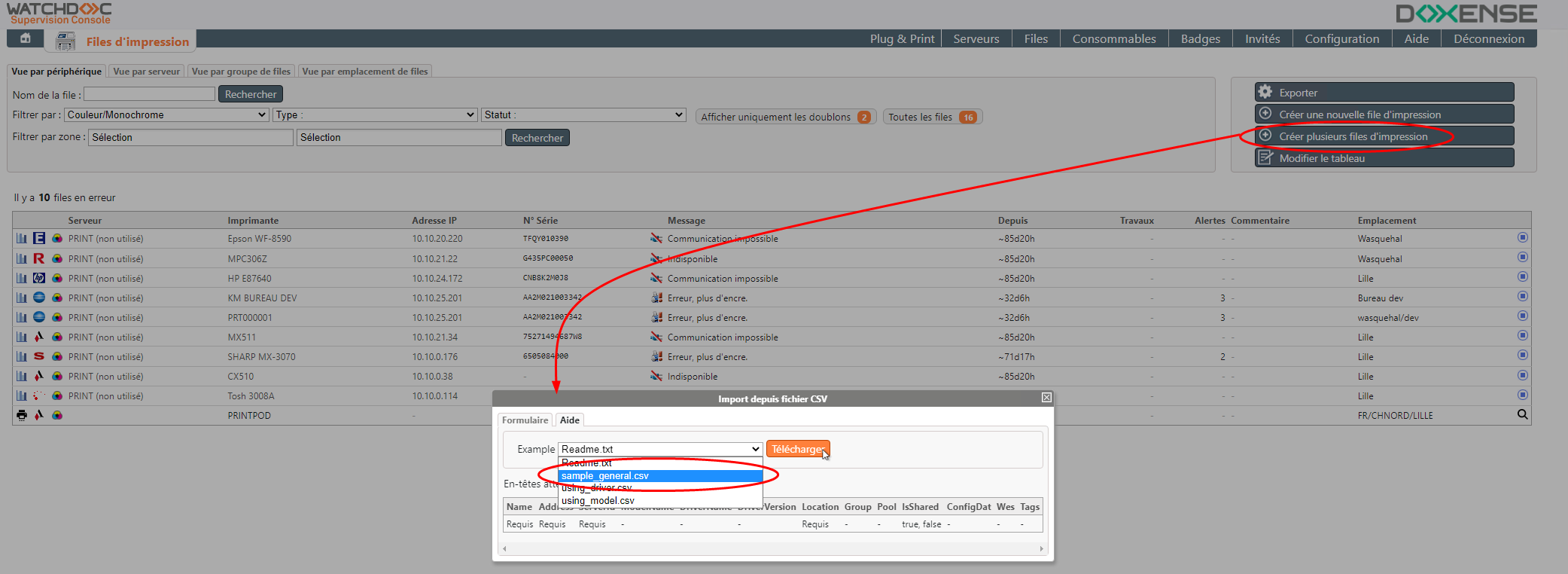
-
à l'aide d'un éditeur de texte ou d'un tableur, ouvrez le fichier téléchargé.
-
Pour chaque file à créer, saisissez une ligne comportant les informations suivantes (entre guillemets) :
Name: saisissez le nom de la file ;
Adress: saisissez l'adresse de la file (FQDN ou IP) qui sera vérifiée immédiatement après import;
Serverid: saisissez l'identifiant du serveur sur lequel doit être installée la file d'impression ;
DisableTransfert: saisissez
true : pour désactiver le transfert (de la file, d'un serveur à l'autre) ;
false : pour activer le transfert (de la file, d'un serveur à l'autre) ;
Ce paramètre permet de transférer une file déjà déclarée sur un serveur vers un autre serveur en supprimant la file sur le serveur d'origine.
Si une file existe déjà sur un serveur et que le fichier comporte son nom associé à un autre serveur et que le transfert n'est pas activé, cela revient à créer 2 files homonymes sur 2 serveurs différents.
ModelName: saisissez le nom du template de la file ;
DriverName: saisissez le nom du pilote associé à la file après vous être assuré que le pilote est bien référencé dans Plug & Print ;
DriverVersion: indiquez la version du pilote associé à la file ;
Group: précisez le groupe de files auquel vous souhaitez associer les files créées ;
Pool d'impression : précisez le pool d'impression dans lequel vous souhaitez intégrer les files créées ;
ISShared/ISPublished: (file partagée
File d'impression générée par défaut par l'assistant lors de l'installation du périphérique d'impression réseau. Cette file ne dépend pas de Watchdoc. Elle a pour fonction de générer le spool correspondant aux travaux d'impression envoyés au périphérique./publiée) cochez la case si la file est partagée.
ConfigDat: indiquez le nom d'un fichier de configuration (.dat) à appliquer aux files créées, après avoir vérifié que ce fichier de configuration a été associé à un pilote ou à un modèle d'imprimante.
WES: précisez le WES que vous souhaitez appliquer sur les files créées.
DisableWesPush: saisissez true pour désactiver l'installation automatique du WES sur la file ;
Tags : (mots-clés) : saisissez un ou plusieurs mots clés associés au modèle d'imprimante. Ces mots clés serviront de filtres lors des recherches sur les modèles d'imprimantes.
-
enregistrez votre fichier ainsi complété dans votre espace de travail.
Accéder à l'interface de création de files
Depuis le Menu principal de WSC, cliquez sur bouton Files d'impression ;
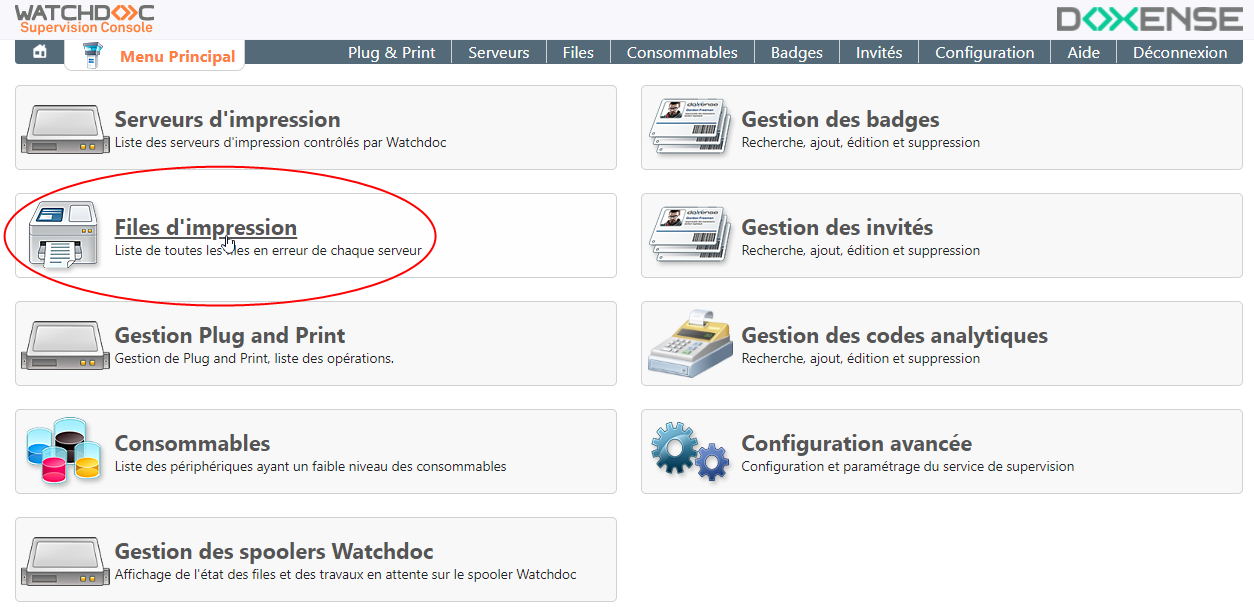
Vous accédez à l'interface de gestion des Files d'impression :
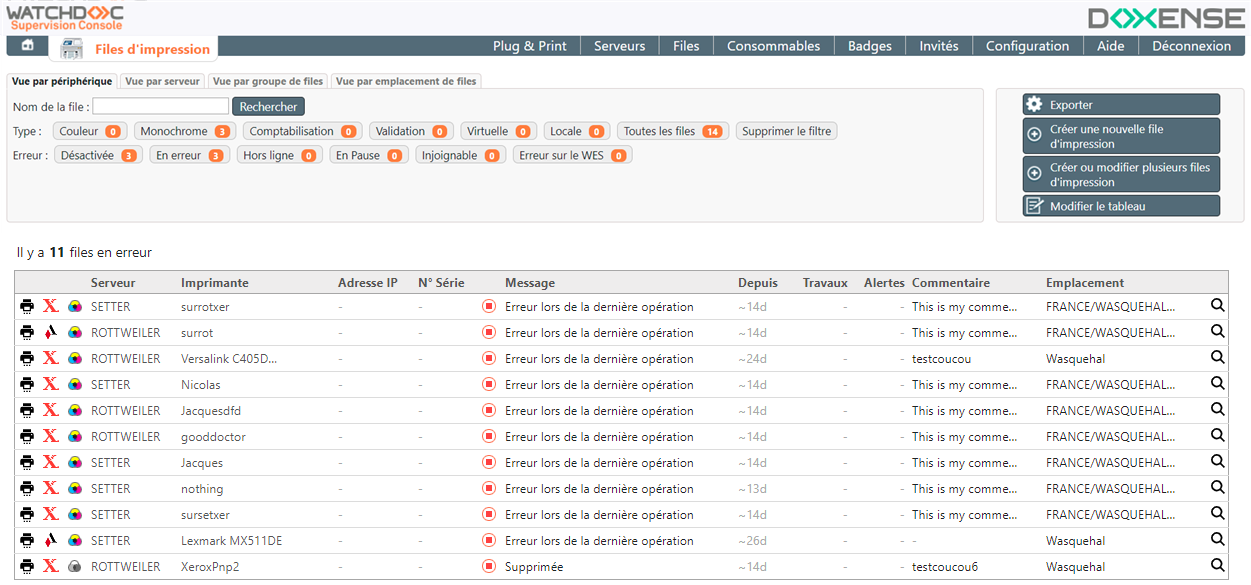
Créer une file à partir d'un modèle
Dans l'interface Files d'impression, dans encart de droite, cliquez sur le bouton 
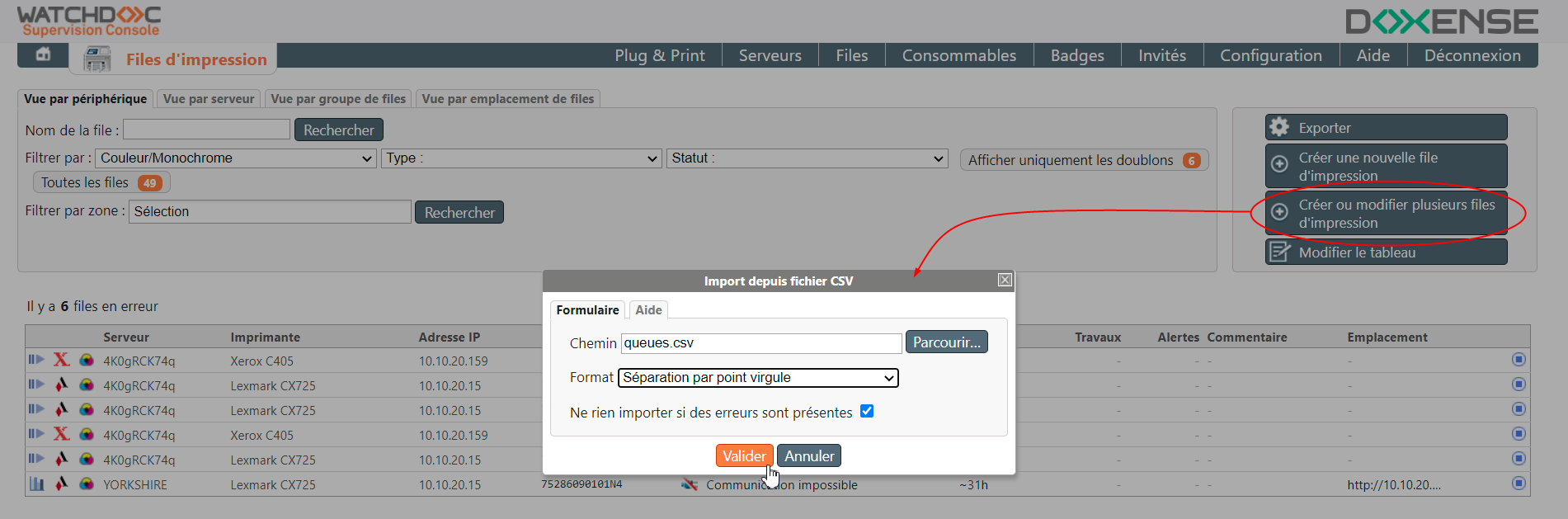
dans la boîte Import depuis fichier .csv, cliquez sur le bouton  pour parcourir votre espace de travail ;
pour parcourir votre espace de travail ;
dans votre espace de travail, sélectionnez le fichier queues.csv, puis cliquez sur "Ouvrir" :
cochez la case "Ne rien importer..." si vous souhaitez qu'aucune file ne soit importée en cas d'erreur dans le fichier d'import ;
cliquez sur le bouton l pour confirmer l'import des files référencées dans le fichier .csv.
pour confirmer l'import des files référencées dans le fichier .csv.
Au terme de l'opération, un message vous informe de l'issue de l'opération (succès ou d'échec). Si l'opération s'est bien déroulée, les files ajoutées s'affichent dans la liste. En cas d'échec, réitérez l'opération d'import.